Maison >Tutoriel mobile >iPhone >Comment supprimer des autocollants dans iOS17 ou iPadOS17
Comment supprimer des autocollants dans iOS17 ou iPadOS17
- 王林avant
- 2024-02-05 13:27:098003parcourir
La nouvelle fonctionnalité Live Stickers d'Apple dans iOS 17 permet aux utilisateurs de toucher et de maintenir n'importe quel objet, personne ou animal dans une image, puis de le convertir en autocollant à utiliser dans Messages ou d'autres applications prises en charge. Toutefois, si les autocollants ne vous plaisent pas, il est préférable de les supprimer pour éviter de prendre de l'espace de stockage. Si vous ne savez pas comment supprimer, ne vous inquiétez pas, je vais vous montrer les étapes pour supprimer les autocollants dans iOS 17.
Remarque : si vous supprimez des autocollants de votre iPhone, ils seront également supprimés des autres appareils Apple synchronisés.
Comment supprimer les autocollants de l'application Messages sur iPhone
Ouvrez l'application Messages sur iPhone. Cliquez sur le bouton plus (+) → Sélectionnez Autocollant parmi les options.Vos autocollants enregistrés seront affichés en bas. Appuyez longuement sur l'autocollant que vous souhaitez supprimer → Sélectionnez l'option de suppression.

Les autocollants disparaîtront des pages d'autocollants de Messages et d'autres applications, mais vous pourrez toujours créer des autocollants animés en direct sur votre iPhone.
Maintenant, si vous avez plusieurs autocollants à supprimer de l’iPhone, ce n’est pas difficile. Voici les étapes pour supprimer des autocollants en masse dans iOS 17 :
Comment supprimer plusieurs autocollants dans iOS 17
Ouvrez l'application Messages sur votre iPhone. Cliquez sur le bouton plus (+) et sélectionnez Autocollants parmi les options. Vos autocollants enregistrés apparaîtront en bas.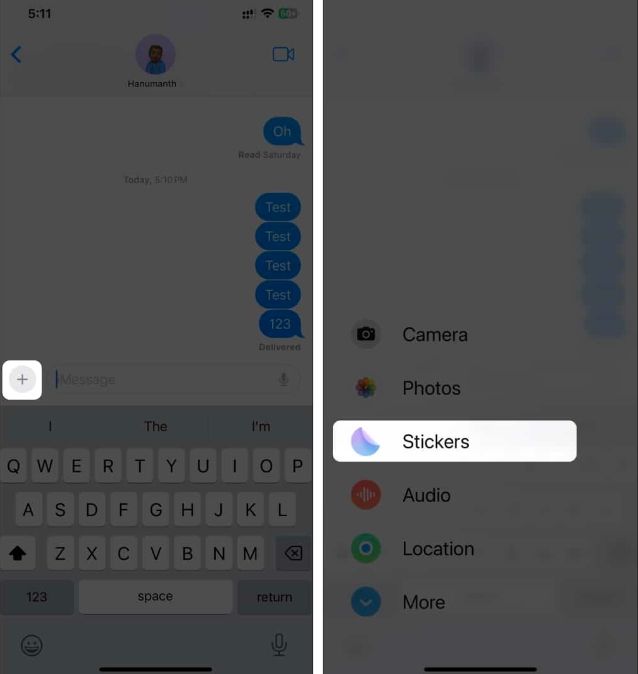 Appuyez longuement sur n'importe quel autocollant → sélectionnez l'option de réorganisation. Cliquez sur le signe moins (-) sur chaque autocollant que vous souhaitez supprimer. Après avoir retiré l'autocollant, appuyez sur une zone vide.
Appuyez longuement sur n'importe quel autocollant → sélectionnez l'option de réorganisation. Cliquez sur le signe moins (-) sur chaque autocollant que vous souhaitez supprimer. Après avoir retiré l'autocollant, appuyez sur une zone vide. 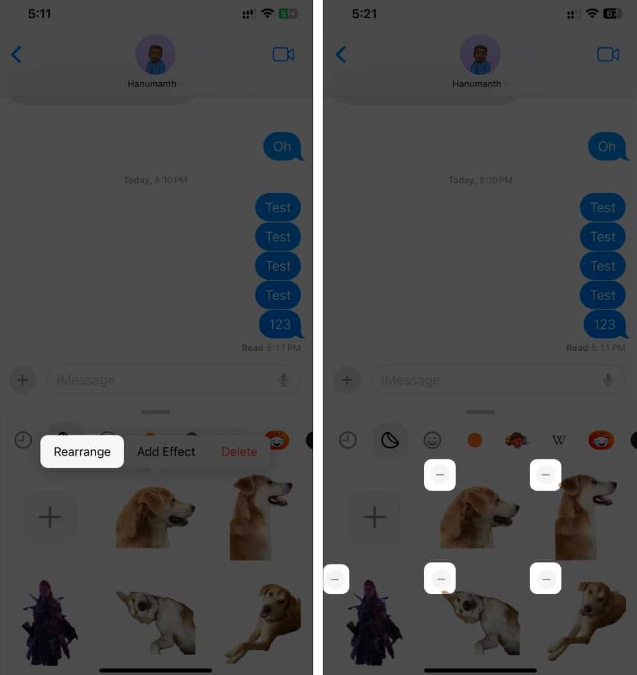
Comment supprimer des packs d'autocollants d'iOS 17
Bien que vous puissiez supprimer plusieurs autocollants, vous n'aimerez peut-être pas le pack d'autocollants existant et souhaitez le supprimer de la section des autocollants.
Ouvrez Messages sur iPhone → Appuyez sur le bouton plus (+) → Sélectionnez Autocollant. Faites défiler de droite à gauche jusqu'à atteindre la fin des autocollants (barre en haut du pack d'autocollants) → cliquez sur Modifier. Cliquez à nouveau sur Modifier dans le coin supérieur gauche. Cliquez sur l'icône moins (-) sur le pack d'autocollants que vous souhaitez supprimer → appuyez sur Supprimer. Si vous êtes invité à confirmer, appuyez à nouveau sur Supprimer, puis appuyez sur Terminé.Comment supprimer des autocollants d'autres applications sur iPhone ou iPad
Bien que vous puissiez supprimer des autocollants de l'application Messages, vous pouvez également les supprimer lorsque vous utilisez d'autres applications. Supprimez l'autocollant. Voici comment procéder :
Invoquez le clavier sur n'importe quelle application iOS qui vous permet d'utiliser le clavier. Appuyez sur l'icône emoji ou passez au clavier emoji. Sélectionnez l'icône d'autocollant (cercle réduit) pour accéder à vos autocollants. Appuyez longuement sur l'autocollant que vous souhaitez supprimer → sélectionnez Supprimer.Comment désactiver les autocollants sur votre clavier dans iOS 17
Même si les autocollants sont un excellent ajout à iOS 17, vous n'aimerez peut-être pas les utiliser. Par conséquent, les désactiver sur votre iPhone devrait être une bonne option pour vous.
Ouvrez l'application Paramètres sur votre iPhone. Accédez à Général → Clavier. Faites défiler vers le bas et désactivez le commutateur à côté de l’option d’autocollant.Lorsqu'il est désactivé, vous ne verrez pas d'autocollants sur votre clavier, que ce soit dans l'application Messages ou dans toute autre application compatible avec le clavier.
Supprimez les autocollants indésirables de l'iPhone…
Les autocollants dans iOS 17 sont la nouvelle façon d'interagir avec la famille, les amis et les collègues. Cependant, vous n'aimerez peut-être pas certaines de vos créations médiocres ou les packs d'autocollants que vous avez ajoutés. Les supprimer est un excellent moyen de les garder hors de vos yeux et d'économiser de l'espace de stockage sur votre iPhone.
J'espère que vous avez appris à supprimer les autocollants d'un iPhone exécutant iOS 17 de différentes manières. Si vous avez d'autres questions ou suggestions sur ce guide, veuillez les laisser dans les commentaires ci-dessous.
Ce qui précède est le contenu détaillé de. pour plus d'informations, suivez d'autres articles connexes sur le site Web de PHP en chinois!
Articles Liés
Voir plus- CSS pour obtenir une disposition horizontale et un effet de défilement des images
- Explication graphique détaillée sur la façon de disposer les éléments li dans ul horizontalement (avec code)
- Comment changer le texte ul en disposition horizontale en CSS
- Comment activer le « mode veille » paysage iOS 17 ?
- Correction du problème d'affichage des journaux d'appels sur un autre iPhone sous iOS 17 et quatre façons de l'empêcher

